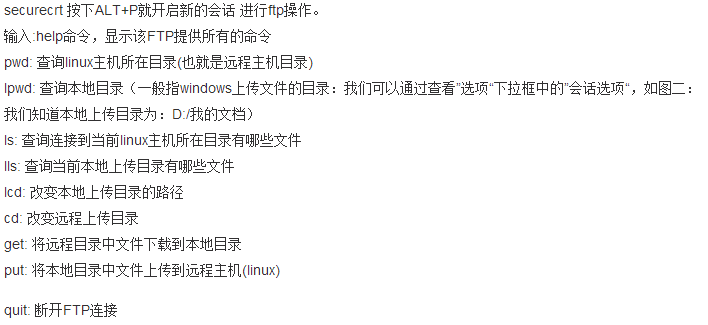apt-get
Ubuntu通过新立得安装软件的常用工具命令
常用的APT命令参数:
apt-cache search package 搜索软件包
apt-cache show package 获取包的相关信息,如说明、大小、版本等
sudo apt-get install package 安装包
sudo apt-get install package --reinstall 重新安装包
sudo apt-get -f install 修复安装
sudo apt-get remove package 删除包
sudo apt-get remove package --purge 删除包,包括配置文件等
sudo apt-get update 更新源
sudo apt-get upgrade 更新已安装的包
sudo apt-get dist-upgrade 升级系统
apt-cache depends package 了解使用该包依赖那些包
apt-cache rdepends package 查看该包被哪些包依赖
sudo apt-get build-dep package 安装相关的编译环境
apt-get source package 下载该包的源代码
sudo apt-get clean && sudo apt-get autoclean 清理无用的包
sudo apt-get check 检查是否有损坏的依赖
ipython3
是和python3.5的一个交互界面
如果是python2就安装ipython
vim编辑器
vi是“Visual interface”的简称,它在Linux上的地位就仿佛Edit程序在DOS上一样
它只是一个文本编辑程序。 vi没有菜单,只有命令
Vi有三种基本工作模式:
+ 命令模式
+ 文本输入模式
+ 末行模式。
命令行模式
任何时候,不管用户处于何种模式,只要按一下ESC键,即可使Vi进入命令模式
文本输入模式
在命令模式下输入插入命令i、附加命令a 、打开命令o、修改命令c、取代命令r或替换命令s都可以进入文本输入模式。在该模式下,用户输入的任何字符都被Vi当做文件内容保存起来
末行模式
在命令模式下,用户按“:”键即可进入末行模式下,此时Vi会在显示窗口的最后一行(通常也是屏幕的最后一行)显示一个“:”作为末行模式的提示符,等待用户输入命令
如:set number 显示行号
:set nonumber 去掉行号
:set encoding 显示编码
:set encoding=utf-8 设置编码
vim基础操作:
进入插入模式:
i: 插入光标前一个字符
I: 插入行首
a: 插入光标后一个字符
A: 插入行未
o: 向下新开一行,插入行首
O: 向上新开一行,插入行首
移动光标:
h: 左移
j: 下移
k: 上移
l: 右移
M: 光标移动到中间行
L: 光标移动到屏幕最后一行行首
G: 移动到指定行,行号 G
w: 向后一次移动一个字
b: 向前一次移动一个字
{: 按段移动,上移
}: 按段移动,下移
Ctrl+d: 向下翻半屏
Ctrl+u: 向上翻半屏
Ctrl+f: 向下翻一屏
Ctrl+b: 向上翻一屏
gg: 光标移动文件开头
G: 光标移动到文件末尾
shift+6 光标到当前行的行首
shift+4 光标到当前行的行末
删除命令:
x: 删除光标后一个字符,相当于 Del
X: 删除光标前一个字符,相当于 Backspace
dd: 删除光标所在行(相当于剪切的过程),n dd 删除指定的行数(n是5就是删除包含光标以下5行) D: 删除光标后本行所有内容,包含光标所在字符
d0: 删除光标前本行所有内容,不包含光标所在字符
dw: 删除光标开始位置的字,包含光标所在字符
撤销命令:
u: 一步一步撤销
Ctrl+r: 反撤销
重复命令:
.: 重复上一次操作的命令
文本行移动:
>>: 文本行右移
<<: 文本行左移
复制粘贴:
yy: 复制当前行,n yy 复制 n 行
p: 在光标所在位置向下新开辟一行,粘贴
可视模式:
v: 按字符移动,选中文本
V: 按行移动,选中文本可视模式可以配合 d, y, >>, << 实现对文本块的删除,复制,左右移动
替换操作:
r: 替换当前字符
R: 替换当前行光标后的字符
查找命令:
/: str查找
n: 下一个
N:上一个
:set hls 打开高亮:set nohls 关闭高亮
替换命令:
把abc全部替换成123
末行模式下,将所以提议的abc替换成123
:%s/abc/123/g
末行模式下,将第一行至第10行之间的abc替换成123
:1,10s/abc/123/g
放大缩写
ctrl - 缩小
ctrl shift + 放大
ssh
SSH为Secure Shell的缩写,常用于远程登录,以及用户之间进行资料拷贝
使用SSH服务,需要安装相应的服务器和客户端。客户端和服务器的关系:如果,A机器想被B机器远程控制,那么,A机器需要安装SSH服务器,B机器需要安装SSH客户端。
A机器安装ssh:
1、更新apt-get
sudo apt-get update
2、使用apt-get从网络上下载并安装sshserver
sudo apt-get install openssh-server
3、查看ssh进程,如果能查到说明安装成功并启动了
ps -e|grep ssh
注:使用ssh访问,如访问出现错误。可查看是否有该文件 ~/.ssh/known_ssh 尝试删除该文件解决
使用crt和xshell远程连接服务器
使用crt在windows和linux之间传输文件: 快捷键alt+p打开新窗口直接拉文件可传输
scp
Linux之前互相上传下载的方式:
先安装 openssh-server
scp -r 目标的用户名@目标的主机IP地址:/目标文件的绝对路径 /保存到本机的路径
拷贝单个文件可以不加 -r参数,拷贝目录必须要加。
本地文件复制到远程:
scp FileName(文件名) RemoteUserName(目标用户名)@RemoteHostIp(目标IP):RemoteFile(目标文件)
如scp laowang.py [email protected]:~/laowang/laowang2.py 把laowang.py文件复制到用户yong的家目录下的laowang里的laowang2.py(可以新起个文件名字)中
scp FileName RemoteHostIp:RemoteFolder这个没有用户名是本地和远程一样的
远程文件复制到本地:
scp RemoteUserName@RemoteHostIp:RemoteFile FileName
scp [email protected]:laowang.py ~/a 把用户yong中的laowang.py文件移动到本地家目录下的a文件夹中
vim书写python:
在新建vim中先写出#!usr/bin/python3(which python3查到此路径)。平台注释 让系统得知是用pyhton3运行此文件
chmod u+x ./test.py 添加此文件的执行权限
然后可直接输入./test/py
如pyhton2使用需加#coding:utf-8 编码注释
#!usr/bin/python
#coding:utf-8